会声会影是很多小伙伴都在使用的一款视频剪辑软件,在其中我们可以对视频进行各种想要的剪辑操作。如果我们希望在会声会影中剪掉不需要的一小段片段,小伙伴们知道具体该如何进行操作吗,其实操作方法是非常简单的。我们只需要在会声会影中导入素材后,拖动指针到需要删除的片段开头和结尾位置,然后点击视频预览处的见到图标就可以进行切割了,将不需要的部分切割出来后,选中并按delete键进行删除就可以了,操作非常简单的。接下来,小编就来和小伙伴们分享具体的操作步骤了,有需要或者是感兴趣的小伙伴们快来和小编一起往下看看吧!
第一步:双击打开会声会影,在右上方点击文件夹图标导入素材并拖动到时间轴,也可以直接在时间轴中右键点击邮箱导入素材;
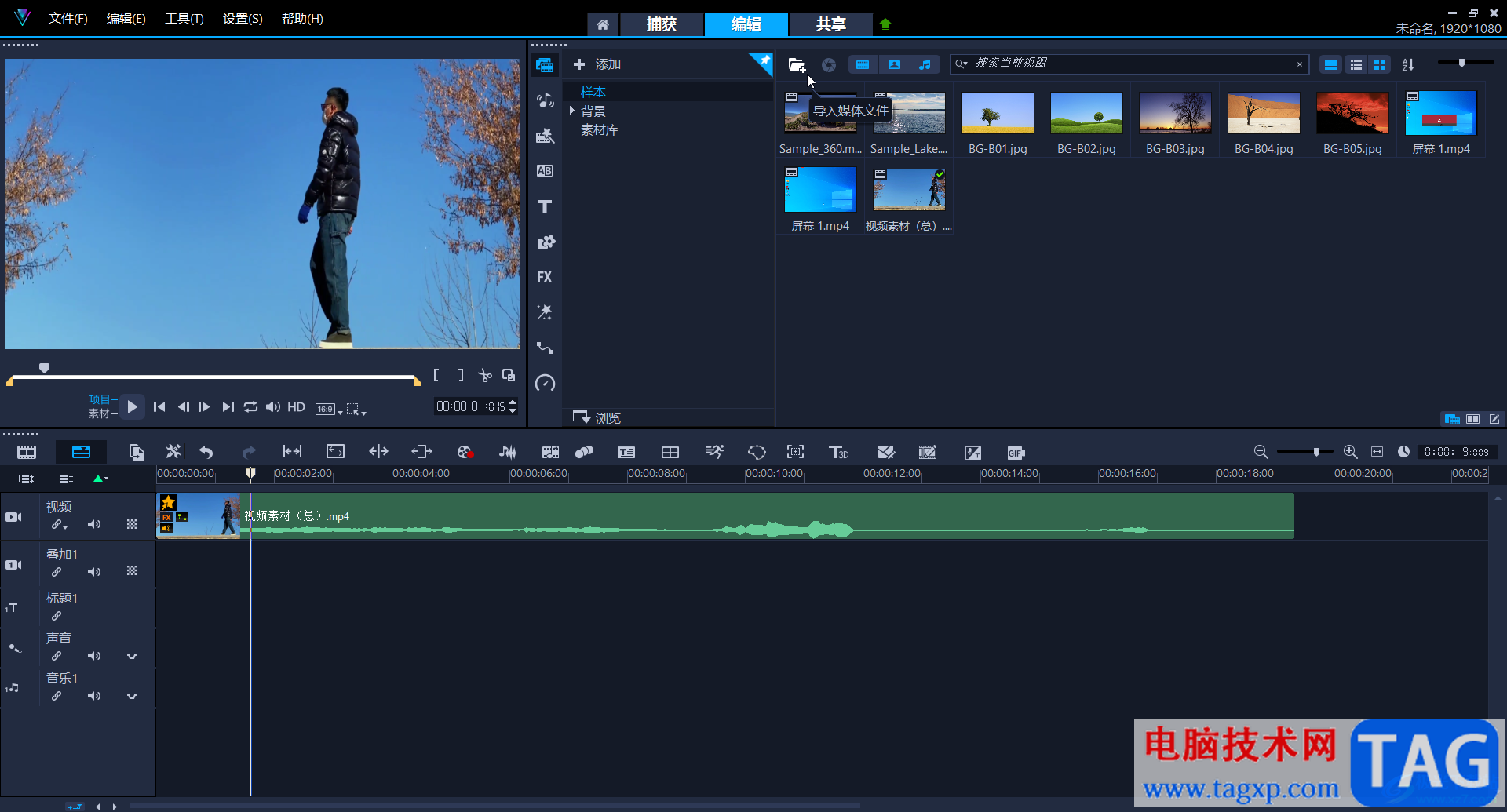
第二步:可以播放视频大致找到需要删除的片段位置,然后在时间轴中拖动指针定位到需要删除的开始位置;
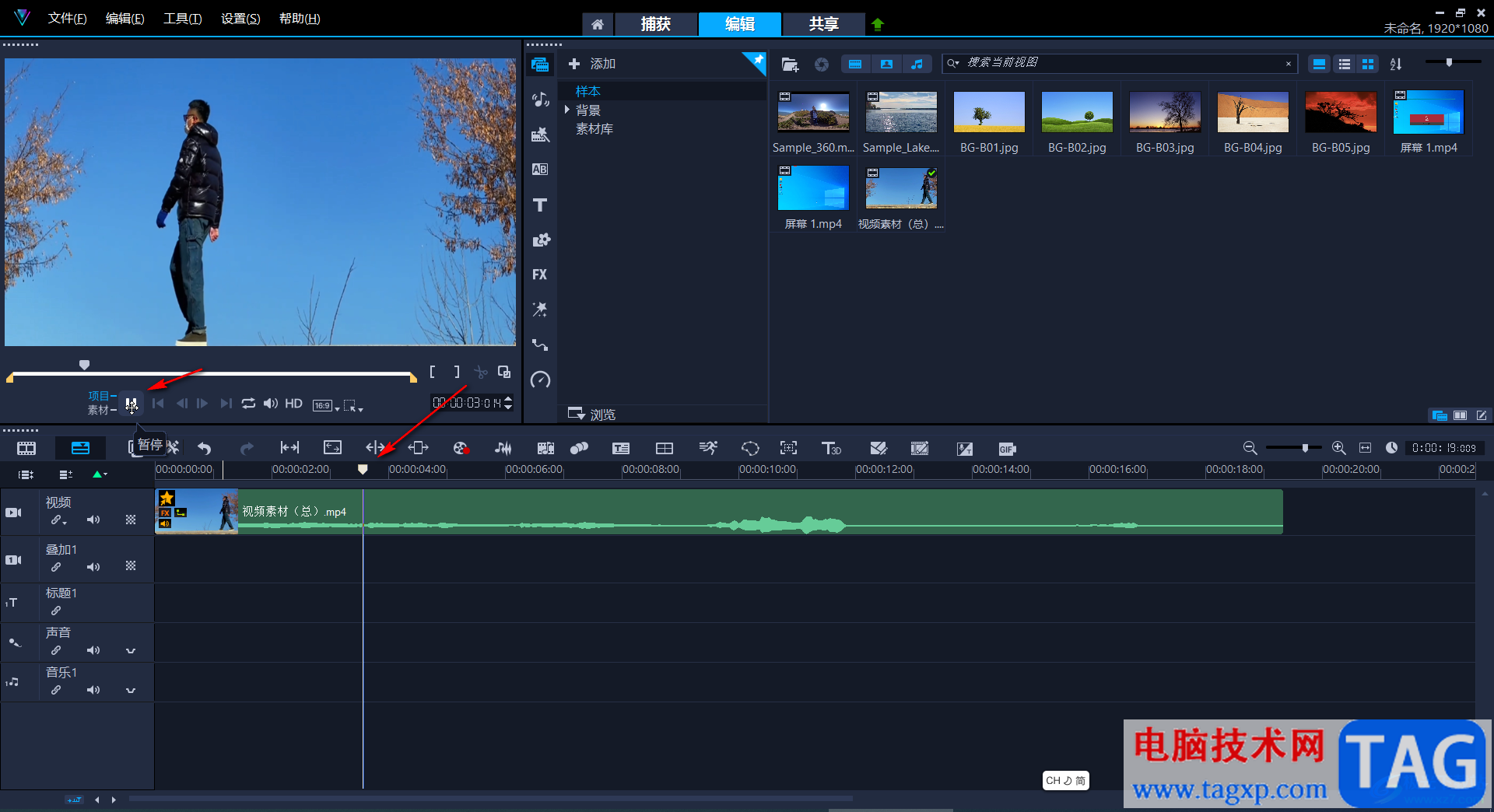
第三步:点击视频预览界面右下角如图所示的剪刀图标;
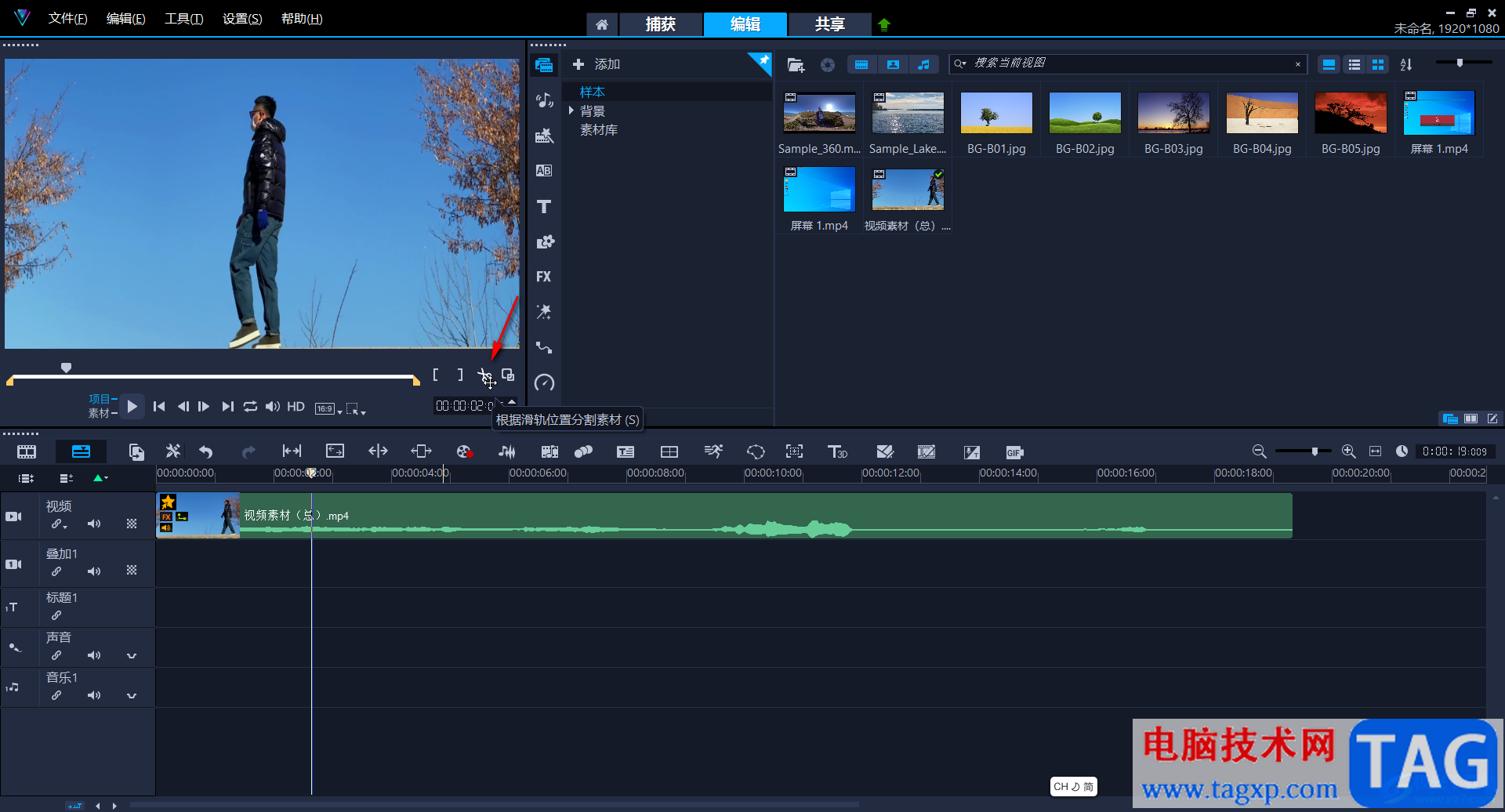
第四步:就可以看到成功将视频切割开了,拖动指针到需要删除的结尾位置,再次点击剪刀图标进行切割;
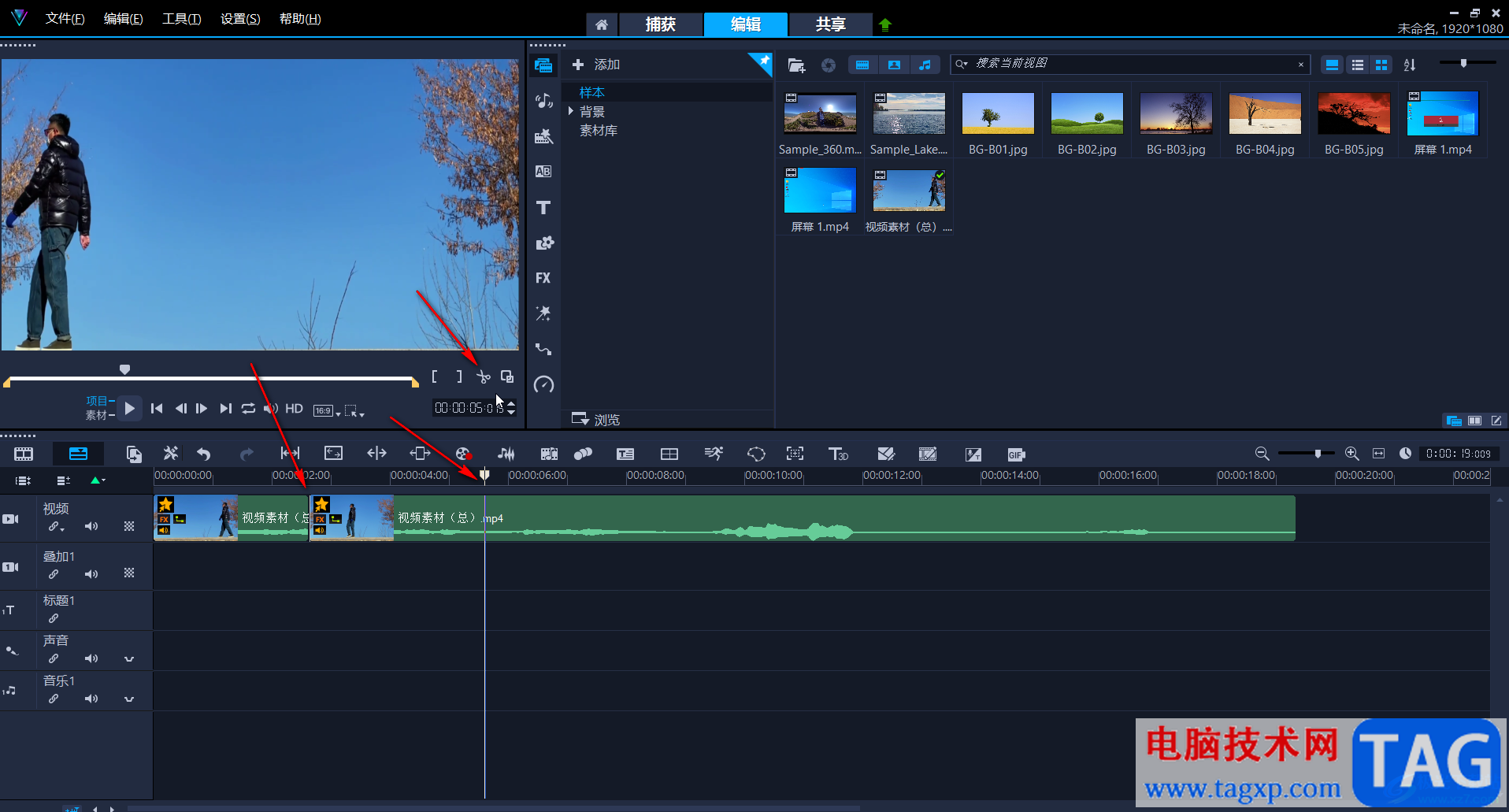
第五步:将不需要的部分单独切割处理后,点击选中,按delete键删除,或者右键点击一下后选择“删除”就可以了。
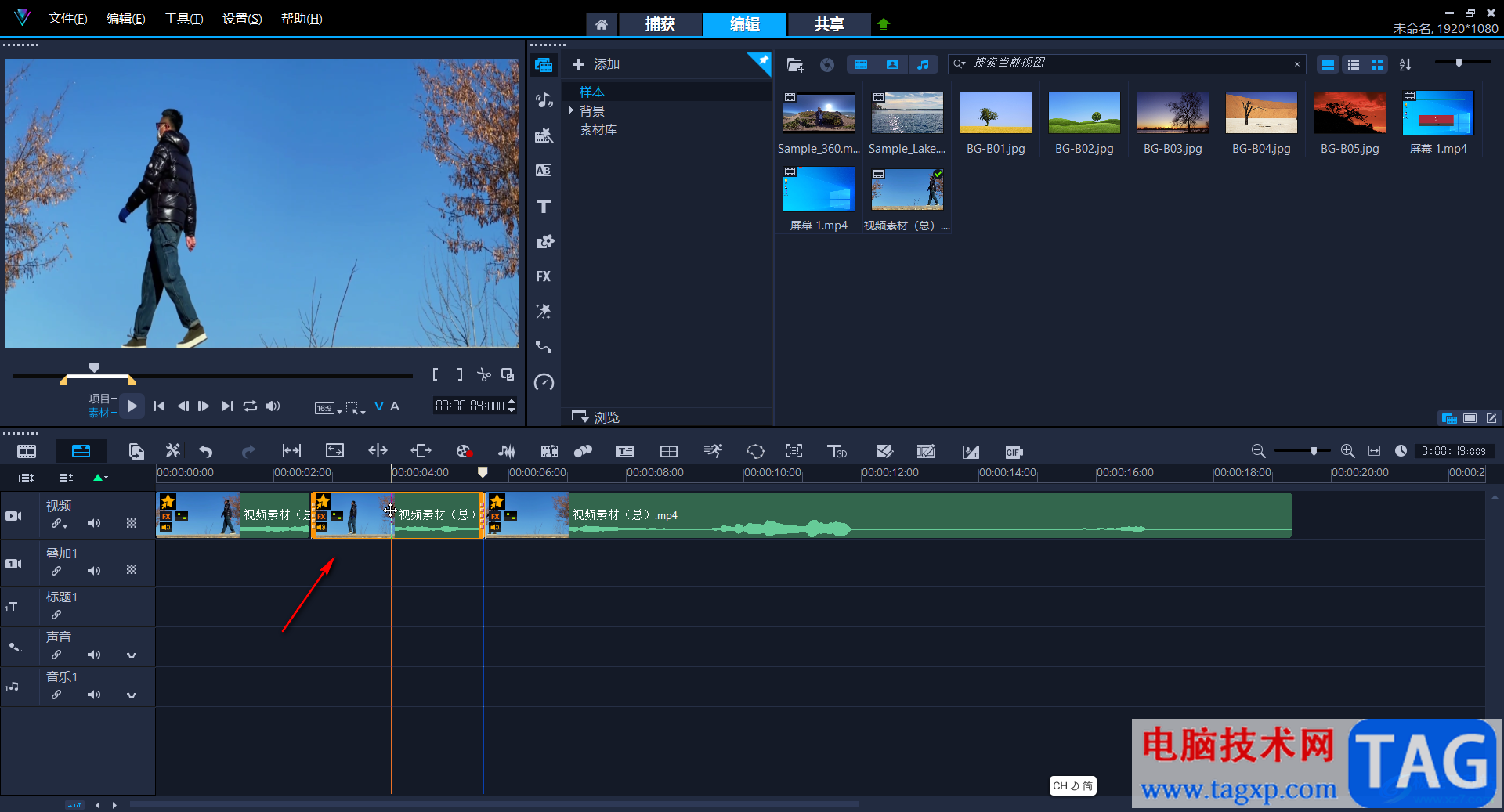
以上就是会声会影中将不需要的片段剪掉的方法教程的全部内容了。各个视频剪辑软件中的操作方法都是相似的,小伙伴们可以打开自己的软件尝试操作起来。
 摩尔庄园手游鳕鱼怎么获得?
摩尔庄园手游鳕鱼怎么获得?
摩尔庄园手游鳕鱼怎么获得鳕鱼强度怎么样在游戏内,鳕鱼是正......
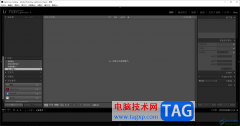 lightroom批量移除导入的所有照片的方法
lightroom批量移除导入的所有照片的方法
lightroom提供非常实用且强大的编辑功能,在lightroom中提供的功能......
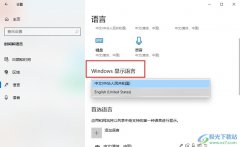 Win10系统更改系统语言的方法
Win10系统更改系统语言的方法
很多小伙伴在开始使用电脑时使用的都是Win10系统,在Win10系统中......
 WPS Excel批量创建工作表的方法
WPS Excel批量创建工作表的方法
很多小伙伴之所以喜欢使用WPS来对表格文档进行编辑,就是因为......
 欧朋浏览器整页翻译英文网页的方法
欧朋浏览器整页翻译英文网页的方法
欧朋浏览器是很多小伙伴都在使用的一款轻便、快速的浏览器,......
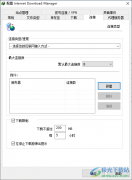
idm下载器能够帮助大家将自己喜欢的文件进行批量下载,并且当你通过idm下载器下载文件的时候,下载的速度是非常快速的,可以将下载的速度提升到数倍以上,并且可以多线程进行下载,很多...

相信小伙伴们在日常工作中需要编辑文本内容时都会选择使用Word文档这款软件,在其中如果我们需要切换全角半角,小伙伴们知道具体该如何进行操作吗,其实操作方法是非常简单的。我们可...

喵影工厂是一款提供多种编辑视频功能的软件,比如可以进行字幕的添加、特效和转场效果的添加,以及进行片头片尾的添加等,此外,在这款软件中还提供了一个可以录制屏幕的功能,当你想...
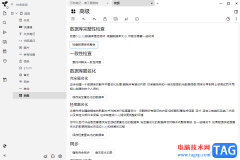
TriliumNotes是一款笔记编辑软件,大家可以在这款软件中进行笔记内容的新建,你可以将平时遇到的一些工作内容,以及自己的学习笔记都可以通过TriliumNotes进行记录和编辑,而我们在该软件中保...
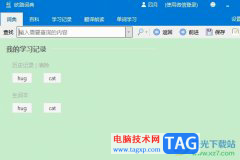
作为一款学习工具,欧路词典受到了许多英语学习者和学生党的喜爱,为用户带来了不错的体验,因此欧路词典软件吸引了不少用户前来下载使用,当用户在使用欧路词典软件时,可以体验到其...

Adobeaftereffects是Adobe公司的一款特效制作软件,在Adobeaftereffects中制作各种视觉特效时,我们经常会需要调整画面的大小,但是有的小伙伴发现自己在Adobeaftereffects中想要调整画面大小时,调整大...
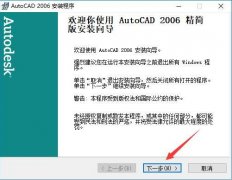
AutoCAD2006如何安装呢,具体有哪些步骤呢?现在小编就和大家一起分享关于AutoCAD2006安装教程,还不会的朋友可以来看看这篇文章哦,希望通过本篇教程的学习,可以帮助到各位朋友。...
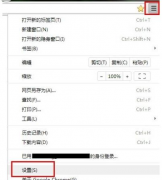
我们在谷歌浏览器(Google Chrome)软件的时候,会遇见打开提示正在下载代理脚本的情况,你们知道怎么处理吗?下文这篇教程就带来了谷歌浏览器(Google Chrome)打开提示正在下载代理脚本的详细处理...

一些网友表示还不太清楚OneNote怎么设置自动应用编号列表的相关操作,而本节就介绍了OneNote设置自动应用编号列表步骤,还不了解的朋友就跟着小编学习一下吧,希望对你们有所帮助。...

谷歌浏览器是一款非常受欢迎的软件,在其中我们可以自由访问各种官方网站,并且不受广告弹窗的打扰。如果我们在电脑版谷歌浏览器中添加了多个用户,后续希望删除其他用户,小伙伴们知...
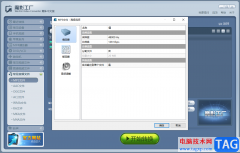
魔影工厂作为一款简单且十分实用的音视频文件转换器,为用户提供了非常大的音视频文件转换功能,该软件支持多种音视频文件格式转换,不管是我们平时常用的还是不常用的格式,都是有提...
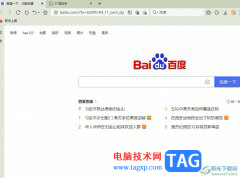
傲游浏览器是一款多功能、个性化多标签浏览器,它能有效减少浏览器对系统资源的占用率,还有着丰富实用的功能设置,以及支持各种外挂工具和插件,让用户在享受到快速流畅的上网速度的...
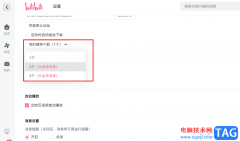
哔哩哔哩是很多小伙伴都在使用的一款视频弹幕软件,在这款软件中我们可以观看各种有趣新颖的视频,还可以关注自己喜欢的主播以及观看各种赛事直播。在使用哔哩哔哩的过程中,有的小伙...
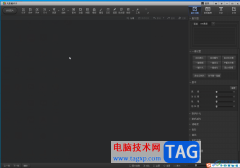
光影魔术手是一款非常好用的图片处理专业软件,其中的功能非常强大,操作也非常地简单,很多小伙伴都在使用。如果我们想要将倾斜的图片矫正,小伙伴们知道具体该如何进行操作吗,其实...
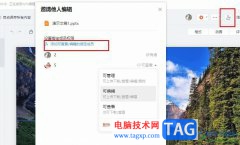
很多小伙伴在使用钉钉软件对演示文稿进行编辑的过程中经常会遇到需要添加协作者来共同编辑幻灯片的情况,这时我们只需要在幻灯片的编辑页面中找到邀请编辑图标,点击打开该图标,然后...